PLACES_COUNT_PER_H3 関数は、検索する地理的領域を受け取り、検索領域内の H3 セルごとの場所の数を表すテーブルを返します。
PLACES_COUNT_PER_GEO 関数はテーブルを返すため、FROM 句を使用して呼び出します。
入力パラメータ:
必須: 検索エリアを指定する
geographyフィルタ パラメータ。geographyパラメータは、BigQuery のGEOGRAPHYデータ型で定義された値です。このデータ型は、ポイント、ラインストリング、ポリゴンをサポートしています。ビューポートや線など、さまざまなタイプの検索地域を使用する例については、
PLACES_COUNT関数をご覧ください。必須: 各 H3 セルの場所の数を集計するために使用される H3 解像度を指定する
h3_resolutionフィルタ パラメータ。サポートされている値は 0 ~ 8 です。省略可: 検索を絞り込むための追加のフィルタ パラメータ。
戻り値:
- H3 セルごとに 1 行のテーブル。このテーブルには、H3 セルを表すポリゴンを定義する列
h3_cell_index(STRING)、geography(GEOGRAPHY)、count(INT64)、place_ids(ARRAY<STRING>)が含まれています。place_idsには、各 H3 セルの最大 250 個のプレイス ID が含まれています。
- H3 セルごとに 1 行のテーブル。このテーブルには、H3 セルを表すポリゴンを定義する列
例: H3 セルごとの車椅子対応のコンビニエンス ストアと食料品店の数を数える
次の例では、ニューヨーク市の H3 セルあたりの営業中の車椅子対応のコンビニエンス ストアと食料品店の数を計算します。H3 セルは、解像度レベル 8 を使用します。
この例では、Overture Maps Data BigQuery 一般公開データセットを使用して、ニューヨーク市の地理情報を取得します。
DECLARE geo GEOGRAPHY; -- Get the geography for New York City. SET geo = (SELECT geometry FROM `bigquery-public-data.overture_maps.division_area` WHERE country = 'US' AND names.primary = 'City of New York' LIMIT 1); SELECT * FROM `PROJECT_NAME.places_insights___us.PLACES_COUNT_PER_H3`( JSON_OBJECT( 'geography', geo, 'types', ["convenience_store","grocery_store"], 'wheelchair_accessible_entrance', true, 'business_status', ['OPERATIONAL'], 'h3_resolution', 8 ) );
関数のレスポンス:
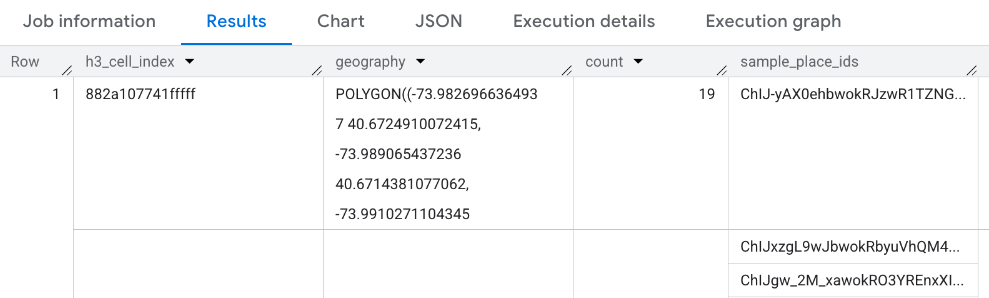
結果を可視化する
次の図は、Looker Studio でこのデータが塗り分け地図として表示されている様子を示しています。H3 セルの色が濃いほど、結果の集中度が高くなります。
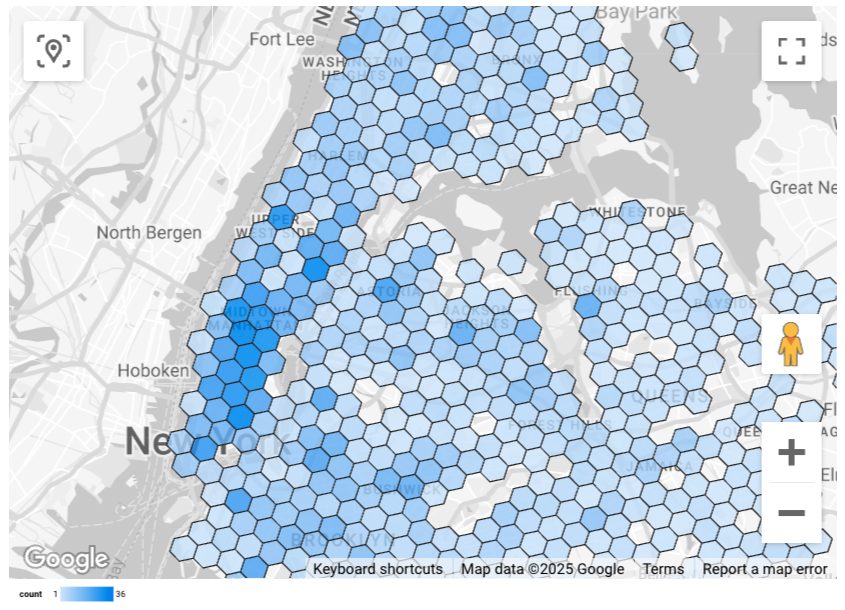
Looker Studio にデータをインポートするには:
上記の関数を実行して結果を生成します。
BigQuery の結果で、[次で開く] -> [Looker Studio] をクリックします。結果は Looker Studio に自動的にインポートされます。
Looker Studio はデフォルトのレポートページを作成し、タイトル、表、結果の棒グラフで初期化します。
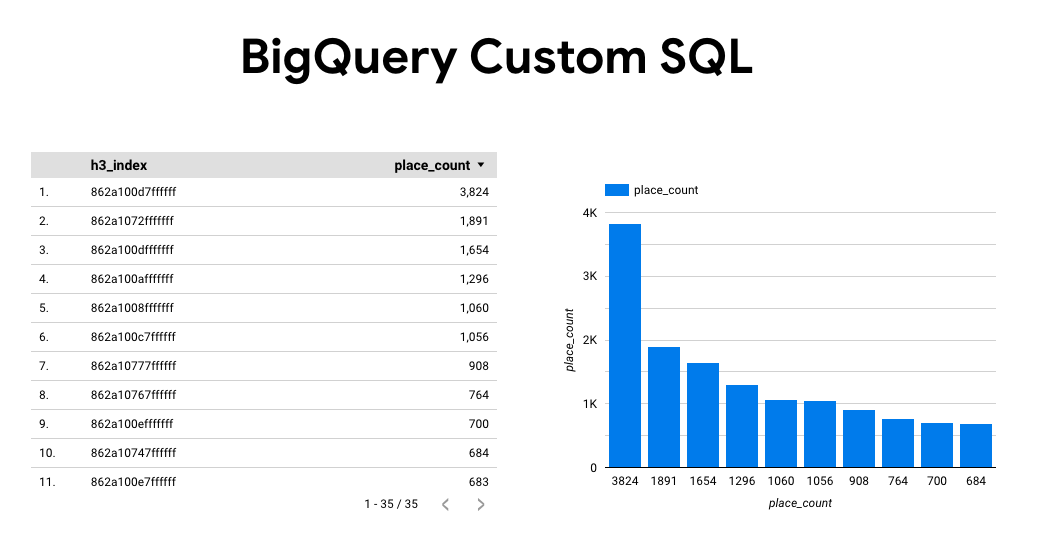
ページ上のすべてを選択して削除します。
[挿入 -> 塗り分け地図] をクリックして、レポートに塗り分け地図を追加します。
[グラフの種類 -> 設定] で、次の図に示すようにフィールドを構成します。
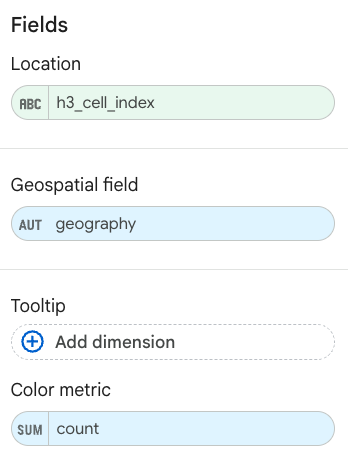
塗りつぶし地図は上記のように表示されます。必要に応じて、[グラフの種類 -> スタイル] を選択して、地図の外観をさらに構成できます。
Places Insights の結果を可視化する方法と例については、クエリ結果を可視化するをご覧ください。

